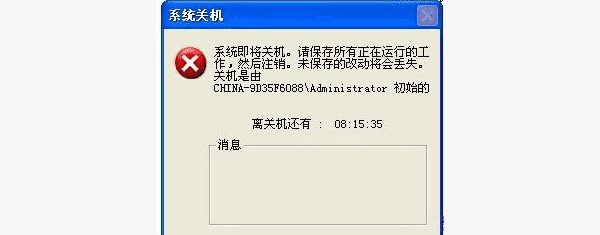
设置电脑自动关机的时间段还是蛮实用的。例如,如果您要下载一个大型游戏,则需要几个小时才能下载。如果你想在晚上下载,下载完成后就必须打开电脑。这是非常低碳的。这时,你应该想到将计算机设置为几个小时后自动关闭。不仅可以在睡觉时下载,还可以最大程度地节省能源。当孩子在家玩电脑游戏时,家长有事情要做,不希望孩子在电脑前待太久,可以选择设置时间自动关闭,控制孩子玩电脑。虽然有很多第三方软件可以实现自动关机功能,但实际上,电脑系统本身就具有定时关机的功能。现在我们将使用计算机关机命令在指定时间自动关闭计算机。
1。首先进入“开始运行”对话框,单击“开始-运行”,或者按Win+R快捷键组合,快速打开“开始运行”对话框。

2。设置一段时间后关闭电源
以60分钟后关机为例,在弹出的“运行”对话框中输入“Shutdown.exe -s -t 3600”,然后单击“确定”。这里的“3600”代表3600秒,即60分钟。

3。设定某个时间点关机
比如你想中午12点自动关机,在“运行”中输入“at 12:00 Shutdown -s”,点击确定,就会在12点自动关机。

4。每天设定固定时间关机
如果要每天中午12点自动关机,在“运行”中输入“at 12:00/every:M,T,W,Th,F,S,Sshutdown-s-f-t120”,然后选择确定,“at12:00”表示 12 点,“every:M,T,W,Th,F,S,Su”表示每天,后面跟着控制行为的参数。
5。自动关机对话框设置
在“运行”中输入“shutdown -i”,打开远程关机对话框,可以在其中添加、删除、浏览自动关机设置,比较方便。

通过上面的简单设置,我们就可以轻松设置电脑在指定时间后自动关机。但如果有时候我们想多玩玩电脑,如何取消自动关机呢? (注意,不要让孩子学会取消命令。)方法还是很简单的。同样的方法,在“运行”对话框中输入“shutdown –a”并按回车键确认,如下图:
